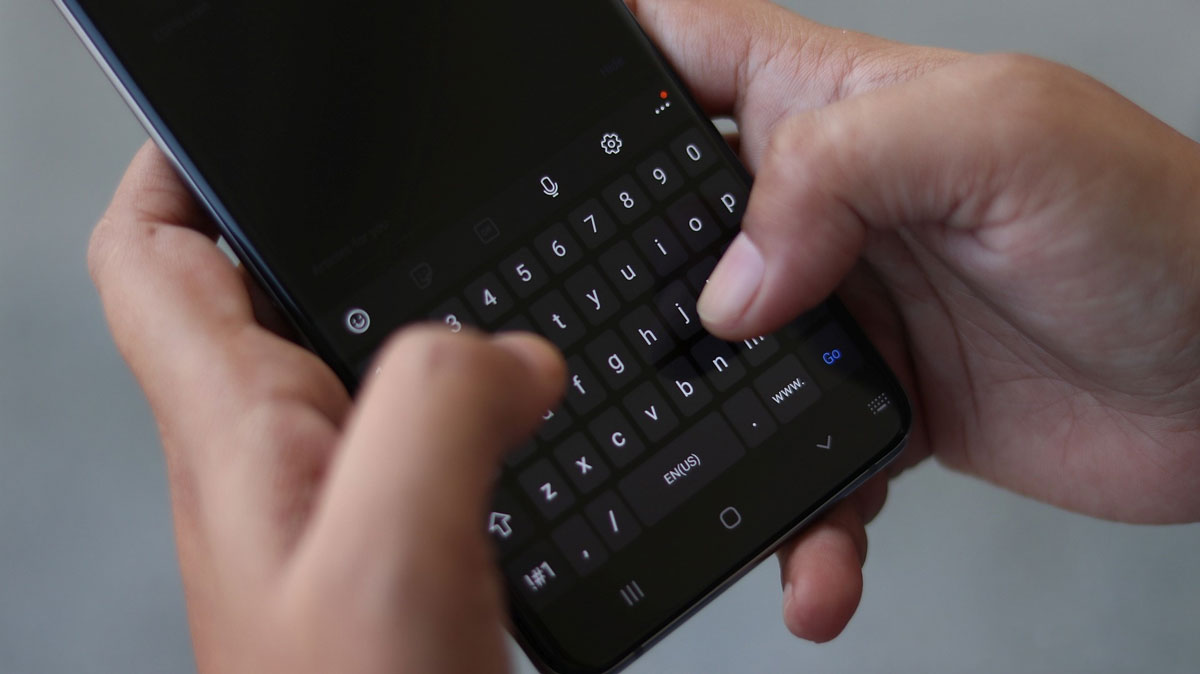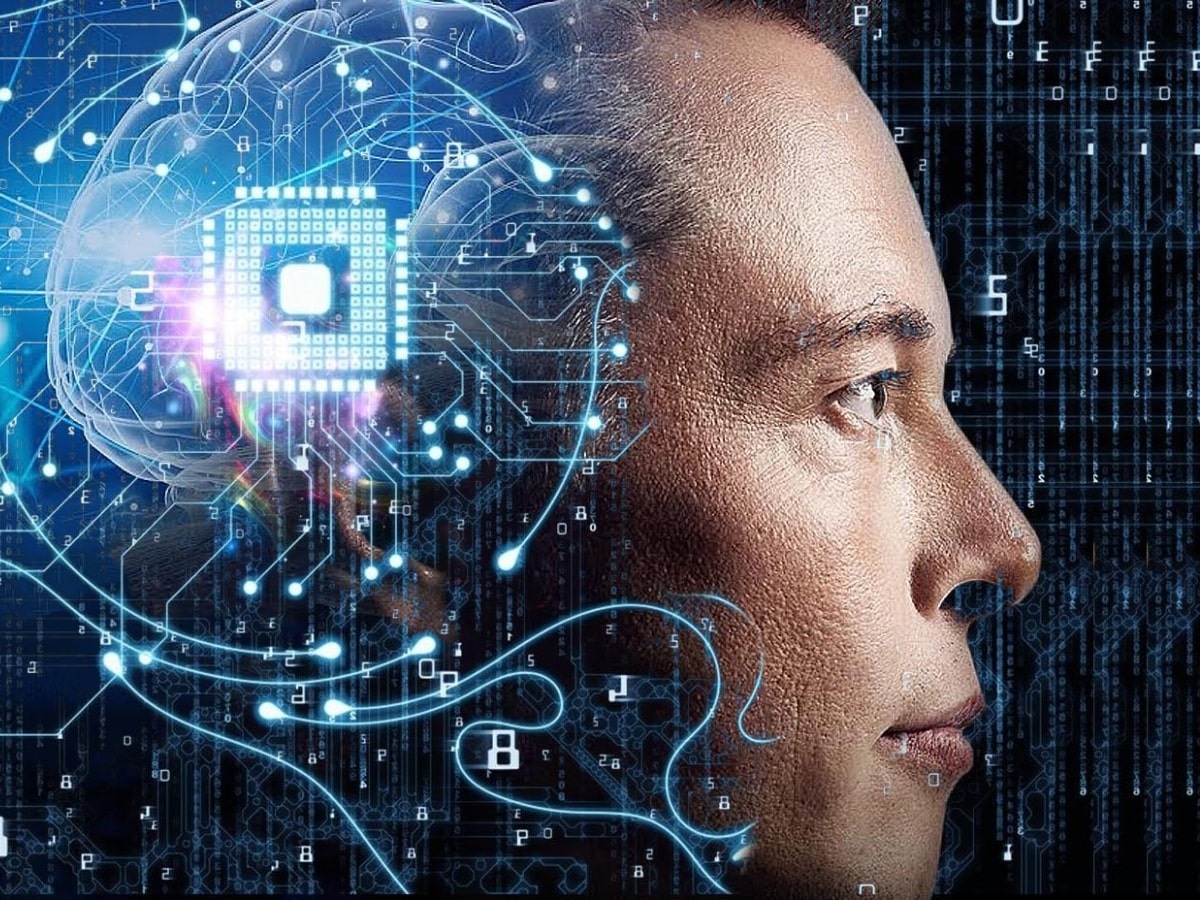امروزه اغلب گوشیهای هوشمند پشتیبانی گستردهای از زبانهای گوناگون موجود در سراسر جهان به عمل میآورند و زبان فارسی هم شامل همین قاعده است. البته گاهی اوقات ممکن است تفاوت میان منوها و تنظیمات محصولات مختلف، موجب شود تا کاربران نتوانند به آسانی زبان دستگاه خود را تغییر دهند. در همین راستا در ادامه به نحوه فارسی کردن زبان و کیبورد موبایل های سامسونگ خواهیم پرداخت که از فروش نسبتا بالایی در بازار داخل کشور برخوردار است.
- چگونه فونت گوشی سامسونگ را تغییر دهیم؟
- چگونه رنگ صفحه نمایش گوشی را تنظیم کنیم؟
- چگونه وضعیت سلامت باتری موبایلهای سامسونگ را بررسی کنیم؟
توجه داشته باشید که به طور معمول، تغییر زبان سیستم عامل اندروید در دستگاههای مختلف مبتنی بر آن از اساس یکسانی پیروی میکند. با این حال ممکن است در بعضی موارد به دلیل استفاده از رابطهای کاربری سفارشی، کمی تفاوت در شیوه دسترسی به قابلیتهای زبان وجود داشته باشد. در سوی دیگر تنظیمات صفحه کلید موبایل معمولا از طریق برنامه مربوطه کنترل میشود و نحوه انجام آن با توجه به نوع کیبورد مورد استفاده، متفاوت خواهد بود.
تغییر زبان موبایلهای سامسونگ به فارسی
بسیاری از کاربران ترجیح میدهند که از زبان فارسی در محیط و منوهای سیستم عامل استفاده کنند تا بتوانند راحتتر میان صفحات مختلف ناوبری داشته باشند و گزینههای گوناگون را انتخاب نمایند. برای فارسی کردن زبان و کیبورد سامسونگ مراحل تقریبا مشابهی باید طی شود که در پایین به ترتیب ذکر شده است.
۱. برای شروع وارد بخش تنظیمات (Settings) موبایل یا تبلت خود شوید که با آیکن چرخدنده قابل مشاهده است.
۲. پس از ورود به صفحه تنظیمات، به پایین اسکرول کنید تا گزینه General management را ملاحظه نمایید. با توجه به نسخه اندروید مورد استفاده دستگاه شما، ممکن است این گزینه متفاوت باشد. در صورتی که گزینه گفته شده را در میان موارد موجود داخل لیست مشاهده نکردید، میتوانید آیکن ذرهبین در گوشه بالایی صفحه را لمس کرده و سپس عبارت Language and input را جستجو کنید. در نهایت اولین گزینه در میان نتایج جستجوی نمایش داده شده را انتخاب کنید.
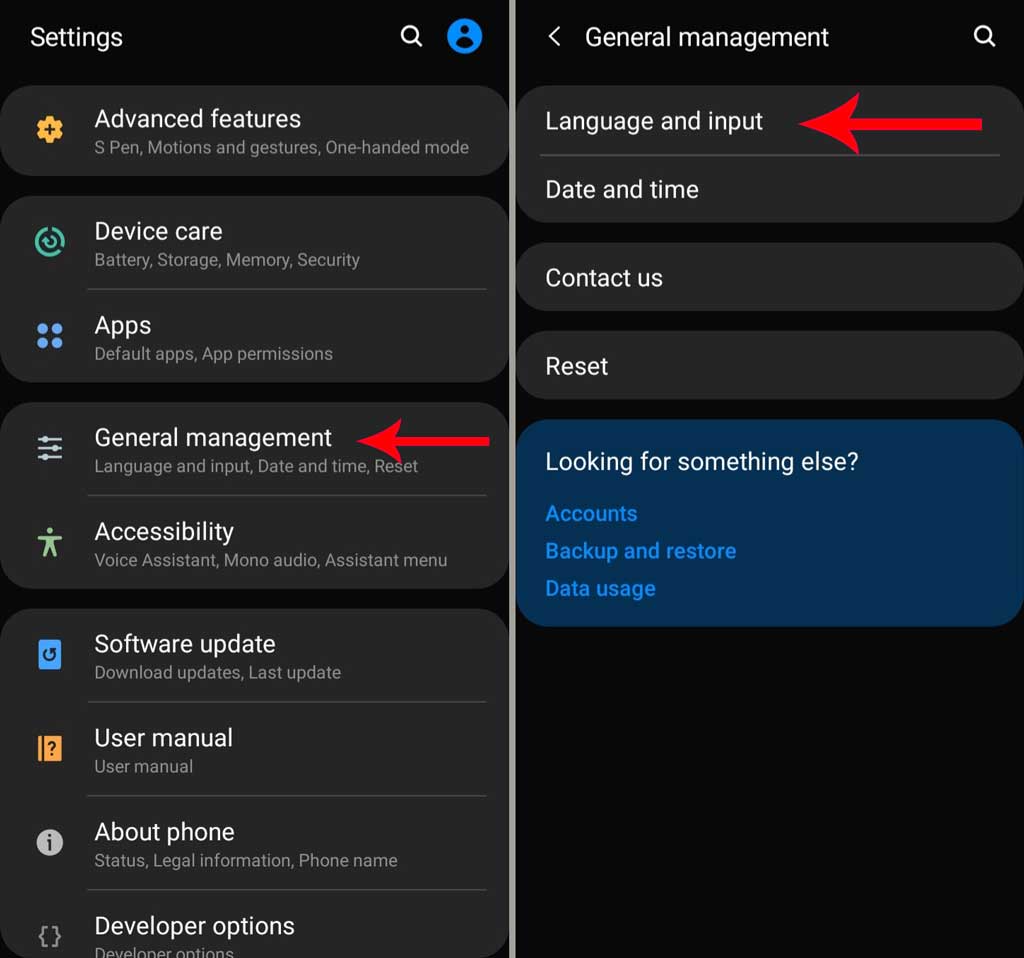
۳. در داخل صفحه General Management گزینه Language and input را انتخاب نمایید.
۴. اکنون به صفحه Language and input منتقل خواهید شد که در آن به گزینههای مختلف مرتبط با زبان دستگاه دسترسی خواهید داشت. برای تغییر زبان محیط سیستم عامل به قسمت Language (اولین گزینه) بروید.
۵. همانطور که در تصویر مشاهده میکنید، تنها زبان فعلی انتخاب شده برای دستگاه انگلیسی است. اگر زبان دیگری در صفحه Language وجود ندارد، روی گزینه Add language با آیکن سبز رنگ بزنید. اگر گزینه فارسی از قبل در صفحه گفته شده وجود دارد، تنها کافی است تا آن را به کمک فلش ناوبری در گوشه کادر، به بالاتر از زبان انگلیسی ببرید و سپس کلید آبی رنگ Apply را در پایین صفحه بزنید تا زبان دستگاه به فارسی تغییر کند. اکنون دیگر نیازی به ادامه مراحل نخواهید داشت.
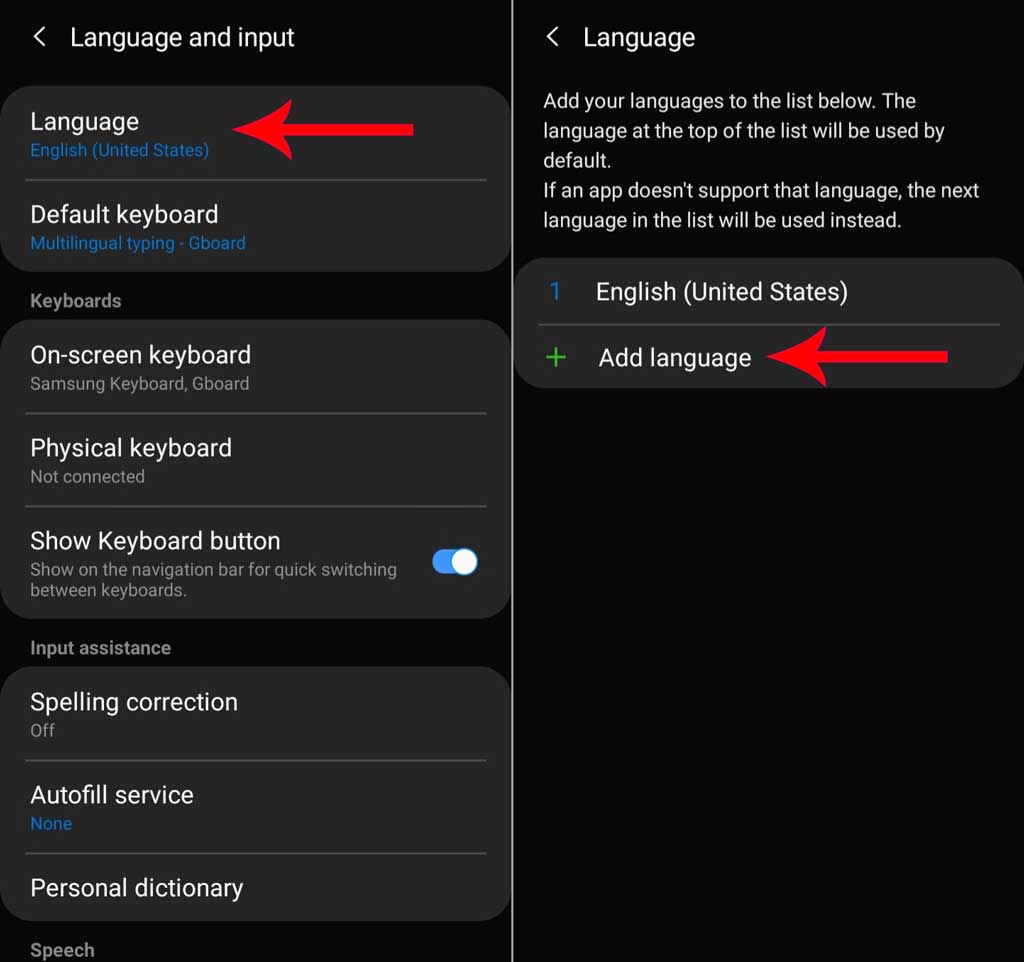
۶. در صورتی که گزینه فارسی در صفحه قبلی وجود نداشت و آیکن سبز رنگ را انتخاب کرده باشید، به صفحه Add a language منتقل خواهید شد. کافی است در این صفحه گزینه «فارسی (ایران)» را پیدا کنید و پس از آن یکبار این گزینه را لمس نمایید.
۷. اکنون دوباره به صفحه قبلی بازگشت داده خواهید شد و پنجره پاپ آپی با محتوای Set (x) as default language مشاهده خواهید کرد. برای تبدیل زبان محیط دستگاه به فارسی گزینه Set as default را در این پنجره انتخاب کنید. اگر این پاپ آپ نمایش داده نشد، کافی است مثل مرحله ۵، اولویت زبان فارسی را بالاتر از انگلیسی قرار دهید و سپس کلید آبی رنگ Apply را بزنید.
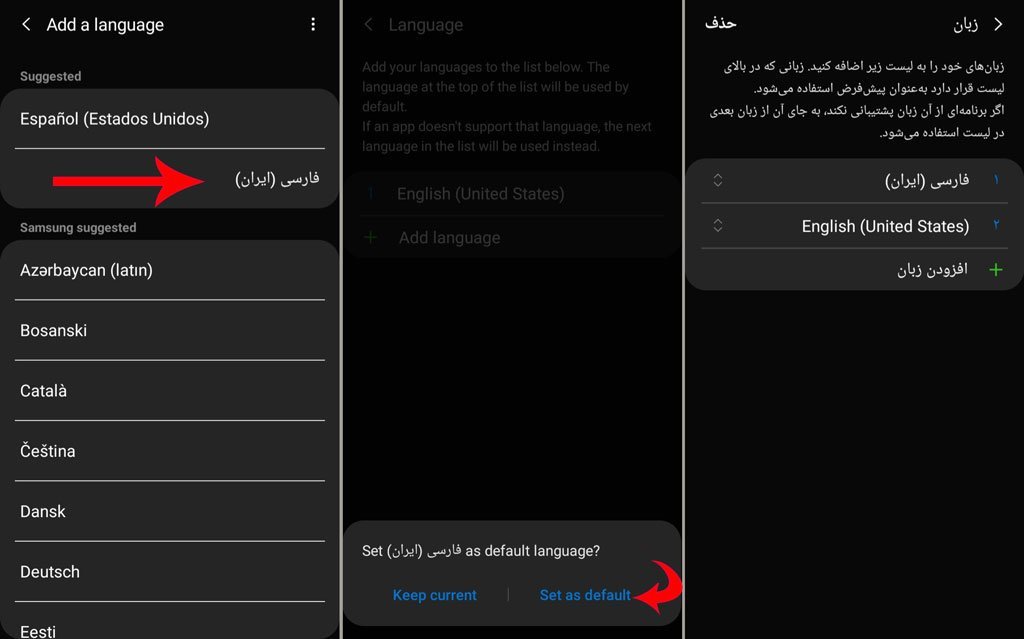
تغییر زبان صفحه کلید موبایلهای سامسونگ به فارسی
گاهی اوقات کاربران ترجیح میدهند از زبان انگلیسی در منوها و محیط سیستم عامل استفاده کنند؛ اما برای گفتوگوها، نوشتن متون و پیامها زبان فارسی را هم در صفحه کلید دستگاه خود به همراه داشته باشند. خوشبختانه فارسی کردن زبان و کیبورد موبایل های سامسونگ مستقل از یک دیگر است و میتوان با سپری کردن مراحل زیر بدون تغییر زبان کلی دستگاه، زبان صفحه کلید آن را عوض نمود.
۱. در ابتدا وارد بخش تنظیمات (Settings) موبایل یا تبلت خود شوید که با آیکن چرخدنده قابل مشاهده است.
۲. پس از ورود به صفحه تنظیمات، به پایین اسکرول کنید تا گزینه General management را ملاحظه نمایید. با توجه به نسخه اندروید مورد استفاده دستگاه شما، ممکن است این گزینه متفاوت باشد. در صورتی که گزینه گفته شده را در میان موارد موجود داخل لیست مشاهده نکردید، میتوانید آیکن ذرهبین در گوشه بالایی صفحه را لمس کرده و سپس عبارت On-screen keyboard را جستجو کنید. در نهایت اولین گزینه در میان نتایج جستجوی نمایش داده شده را انتخاب کنید.
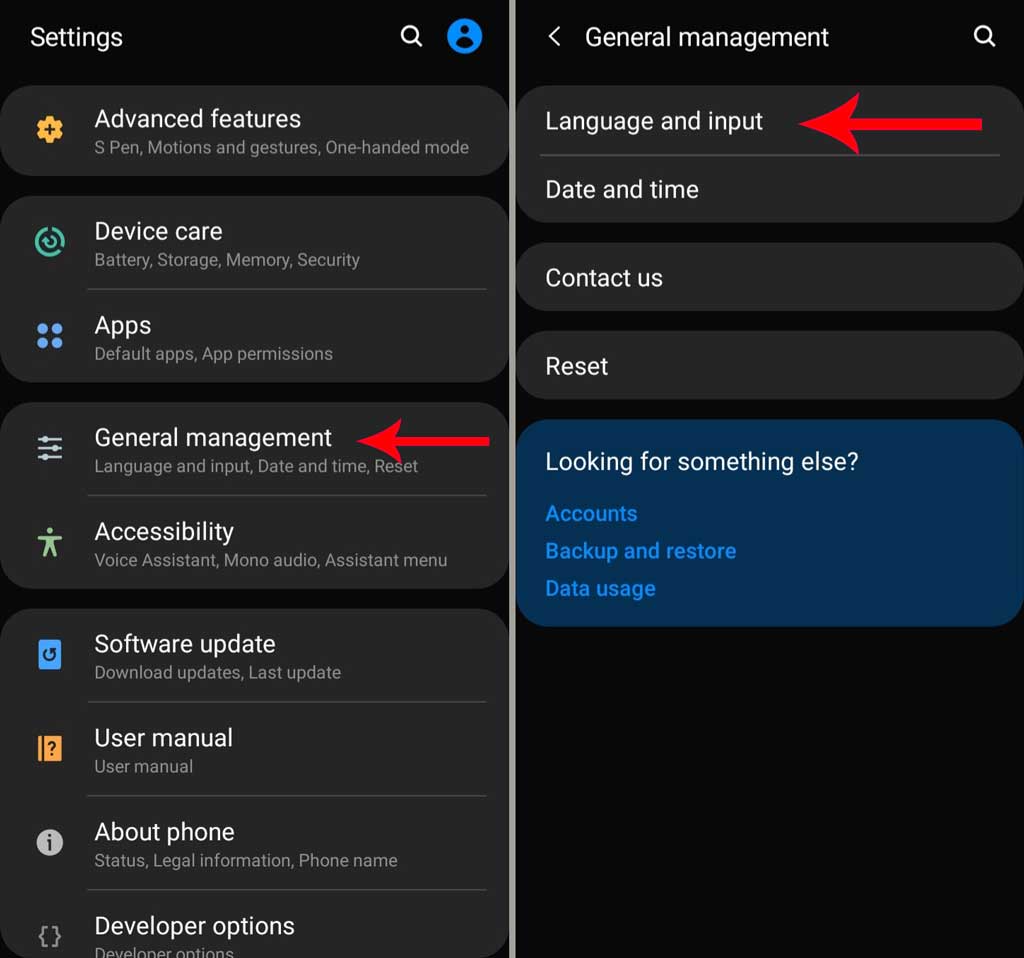
۳. در داخل صفحه General Management گزینه Language and input را انتخاب نمایید.
۴. اکنون به صفحه Language and input منتقل خواهید شد که در آن به گزینههای مختلف مرتبط با زبان دستگاه دسترسی خواهید داشت. برای تغییر زبان محیط سیستم عامل به قسمت On-screen keyboard (سومین گزینه) بروید.
۵. حالا لیستی از صفحه کلیدهای نصب شده روی دستگاه خود را مشاهده خواهید کرد. در صورتی که هیچ اپلیکیشن کیبورد دیگری را به موبایل یا تبلت خود اضافه نکرده باشید، تنها گزینه Samsung Keyboard را ملاحظه میکنید. برای ادامه، گزینه گفته شده را لمس کنید.
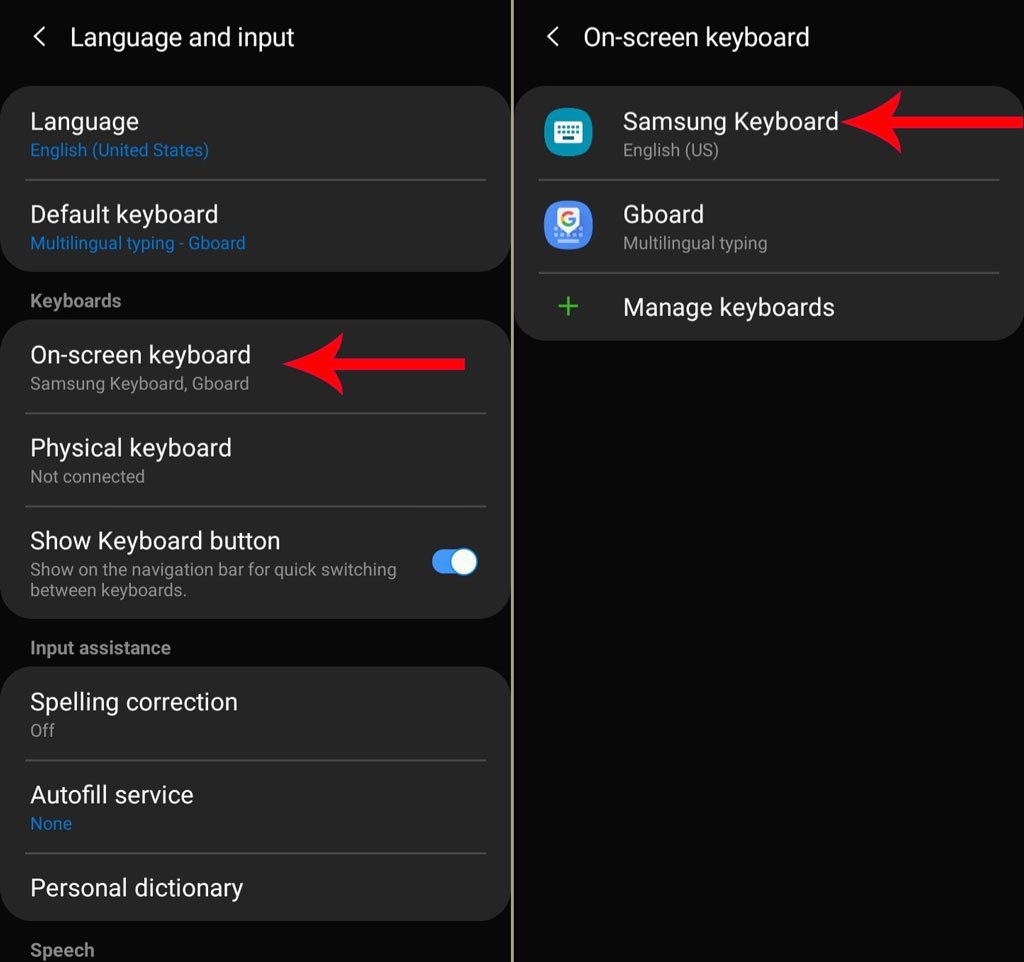
۶. در صفحه Samsung keyboard میتوانید به تنظیمات مختلف صفحه کلید سامسونگ دسترسی داشته باشید. توجه کنید که از داخل خود کیبورد با انتخاب آیکن چرخدهنده هم میتوانید به صفحه اشاره شده دست پیدا نمایید. جهت تغییر زبان نوشتاری وارد قسمت Languages and types (اولین گزینه) شوید.
۷. پس از انتقال به صفحه Languages and types میتوانید زبانهای قابل انتخاب برای کیبورد دستگاه خود را مشاهده کنید. برای تعریف زبان جدید جهت ورودی صفحه کلید، گزینه Manage input languages را لمس نمایید.
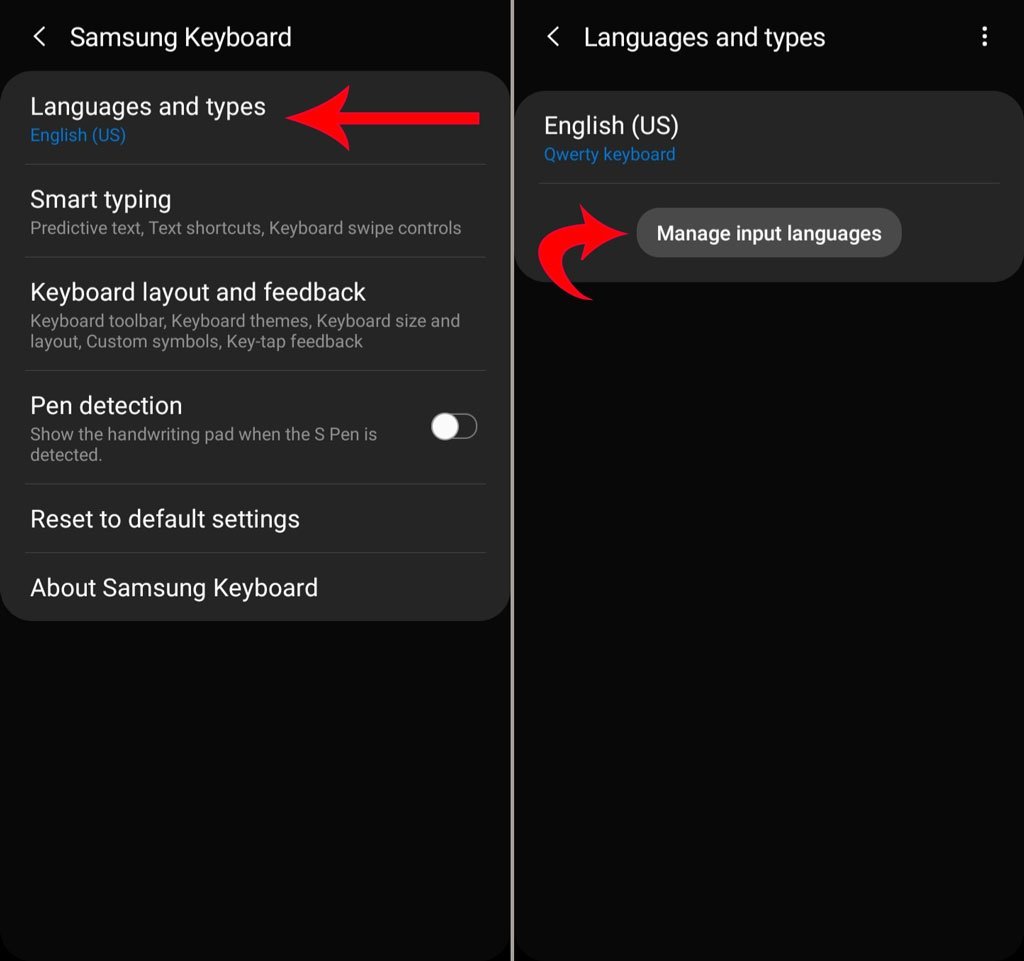
۸. بعد از آن که وارد صفحه Manage input languages شدید، به لیستی از زبانهای مورد پشتیبانی توسط صفحه کلید سامسونگ دسترسی خواهید داشت. گزینه «فارسی» را از میان موارد موجود در فهرست پیدا کرده و در ادامه کلید جلوی آن را روی حالت فعال قرار دهید. در صورتی که بسته به روزرسانی برای زبان مورد نظر منتشر شده باشد، آیکن Update در کنار کلید گفته شده نمایش داده میشود که با لمس آن میتوانید فرایند به روزرسانی را شروع کنید.
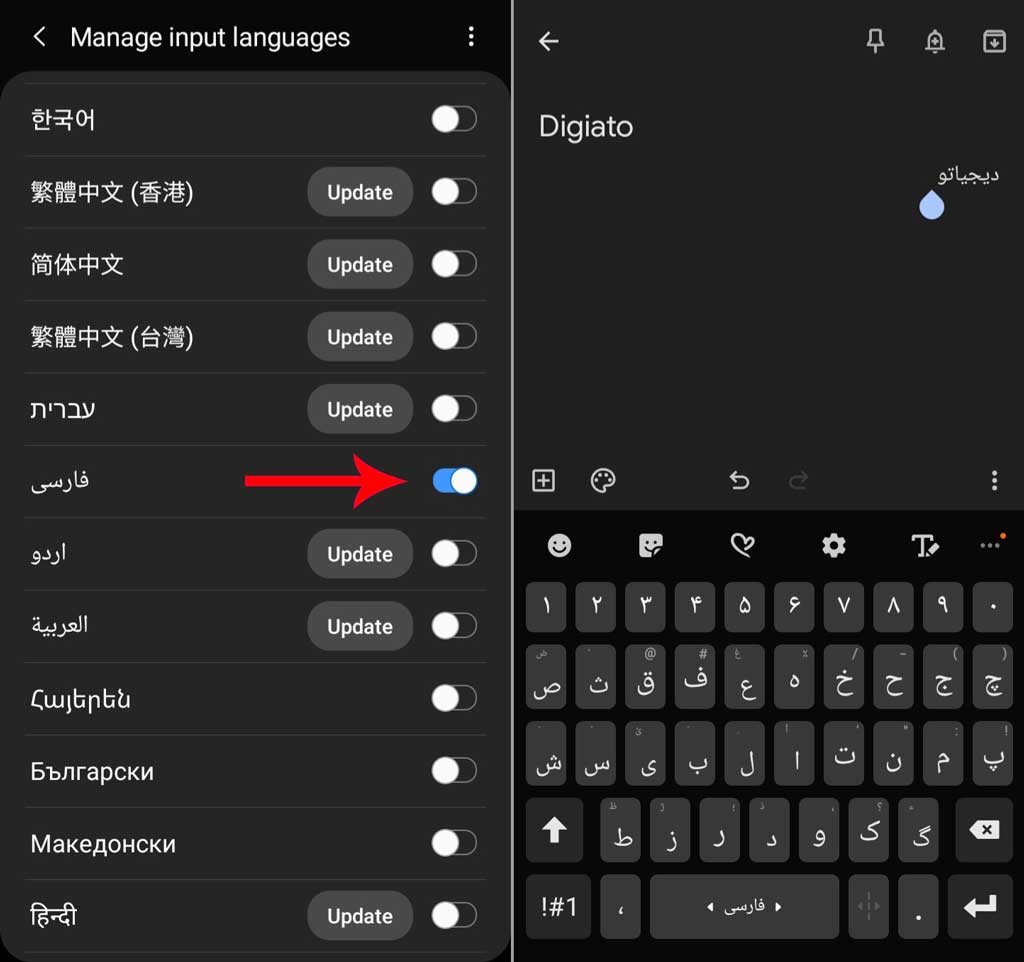
۹. وقتی که زبان فارسی را روی حالت فعال گذاشتید، میتوانید صفحه تنظیمات را ببندید. اکنون با قسمتی دارای محیط تایپ بروید تا صفحه کلید سامسونگ باز شود. معمولا با سوایپ روی کلید Space یا لمس آیکن زبان میتوانید میان زبانهای مختلف در صفحه کلید جابهجا شوید.
سوالات متداول درباره فارسیسازی زبان سامسونگ
بله؛ در اغلب دستگاههای اندرویدی میتوان از زبان فارسی در صفحات و منوهای مختلف استفاده نمود. تنظیمات این قابلیت در محصولات شرکتهای مختلف تقریبا یکسان است؛ اگرچه ممکن است تفاوتهای جزئی میان آنها دیده شود.
بله؛ زبان صفحه کلید در دستگاههای اندرویدی مستقل از زبان محیط سیستم عامل است و کاربران میتوانند با انگلیسی نگه داشتن زبان اصلی دستگاه، از زبان فارسی روی صفحه کلید موبایل یا تبلت خود بهره بگیرند.
برای فارسی کردن زبان و کیبورد محصولات سامسونگ تنها کافی است وارد منوی Language and input شوید تا به گزینههای مختلف برای تغییر زبان محیط سیستم عامل یا عوض کردن زبان تایپ صفحه کلید دسترسی داشته باشید.